방법: 먼저 소프트웨어를 사용하여 작동해야 하는 그래픽 파일을 연 다음 지정된 위치에서 마우스 왼쪽 버튼을 클릭하여 필요한 명령을 확인한 다음 프롬프트에 따라 "cp" 명령을 실행합니다. 마우스 왼쪽 버튼을 눌러 첫 번째 지점을 결정한 다음 이동합니다. 마우스 왼쪽 버튼을 눌러 지정된 영역을 확인하고 마지막으로 키보드의 "Enter 키"를 누릅니다.

이 문서의 운영 환경: Windows 7 시스템, autocad2020 버전, Dell G3 컴퓨터.
먼저 CAD 소프트웨어를 엽니다. 위의 공통 메뉴에서 폴더 모양의 열기 옵션을 찾으세요.
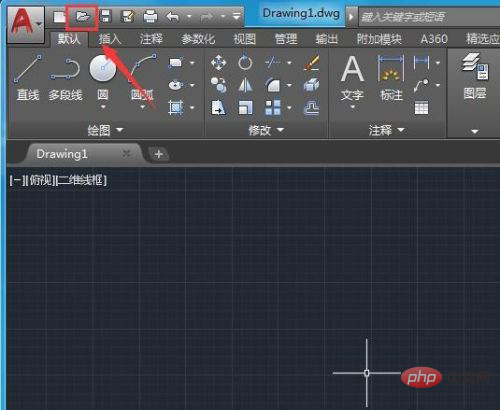
이것을 클릭하면 파일 선택 대화 상자가 나타납니다. 그래픽 파일 찾기
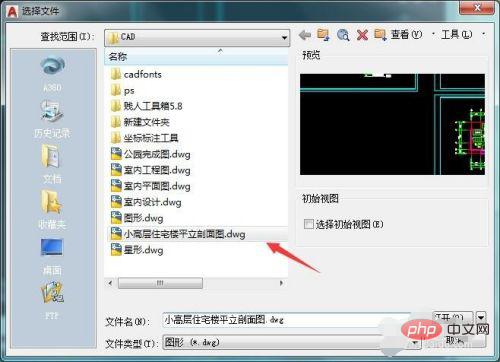
그래픽을 연 후 선택해야 할 곳에서 마우스 왼쪽 버튼을 클릭하고 놓지 않으면 필요한 명령이 아래 명령줄에 나타나는 것을 볼 수 있습니다

프롬프트를 따릅니다. CP 명령을 입력합니다

명령을 입력한 후 Enter 키를 누른 다음 마우스 왼쪽 버튼을 움직여 첫 번째 지점을 결정합니다.

그런 다음 다시 마우스 왼쪽 버튼을 움직입니다. 선택해야 할 영역을 결정하려면

선택한 영역을 확인한 후 Enter 키를 누르면 선택 영역이 선택되었음을 확인할 수 있습니다
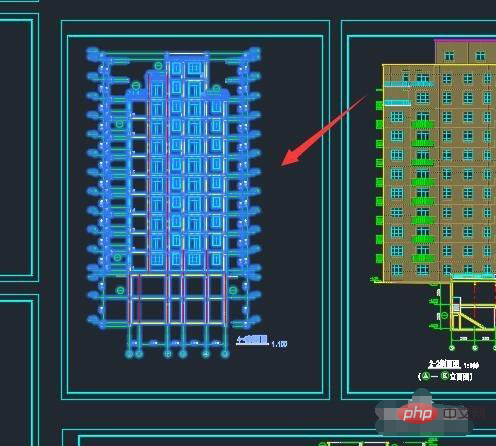
더 많은 컴퓨터 관련 지식을 보려면 FAQ를 방문하세요. 열!
위 내용은 CAD에서 선택한 영역을 가로채는 방법의 상세 내용입니다. 자세한 내용은 PHP 중국어 웹사이트의 기타 관련 기사를 참조하세요!




